Недавно наш сайт рассказывал о том, почему мобильные компьютеры самопроизвольно выключаются. В 80–85% случаев в этом виноват банальный перегрев. Сегодня мы еще раз коротко перечислим все возможные причины, по которым греется ноутбук, и подробно поговорим о профилактике и методах решения этой проблемы.
Как понять, что ноутбук перегревается?
В статье о самопроизвольном отключении ноутбуков мы перечислили симптомы, указывающие на то, что ваш железный «питомец» изнемогает от жара. Напомним: это громкий гул вентилятора, нагрев корпуса, горячий воздух из вентиляционной решетки (или, наоборот, холодный, когда нет эффективного теплоотвода) и т. д., но самый объективный показатель – данные программ аппаратного мониторинга (Core Temp, HWiNFO, Aida64, Open Hardware Monitor, Real Temp, HWMonitor и прочих).
Нормальная температура процессора при умеренной нагрузке (работа в офисных приложениях, серфинг сети, общение через мессенджер) составляет около 40–60 0 С с пиковыми подъемами до 70–75 0 С. Чипсет (мосты) нагревается примерно также, видеокарта при просмотре фильмов может греться до 70–80 0 С, а при тяжелых нагрузках (игры, рендеринг 3D-изображений) – почти до 100 0 С. Температура жесткого диска в норме составляет 40–50 0 С. Все эти показатели – ориентировочные, официальные нормативы для конкретного устройства можно отыскать на сайте его производителя, но точность до градуса для оценки перегрева не нужна.
ЧТО ДЕЛАТЬ ЕСЛИ СИЛЬНО ГРЕЕТСЯ НОУТБУК? ПРОСТОЙ СПОСОБ ЭТО ИСПРАВИТЬ!
Бывает, что программы мониторинга определяют температуру неверно. Например, показывают, что она ниже комнатной. Если есть сомнения, перезагрузите машину и зайдите в BIOS Setup (какую клавишу для этого нажимать, написано внизу экрана заставки производителя). Нужная информация содержится в разделе PC Health (другие варианты названия – Hardware Monitor, Status и т. п.). Посмотрите значения следующих параметров:
- CPU Temperature (другие названия: Processor Temperature, Package Temperature или сокращенно: CPU Temp, Processor Temp и т. п.) – температура процессора.
- ICH Temperature (вместо ICH может быть MCH, FCH, THRM) – температура чипсета (показатель присутствует опционально).
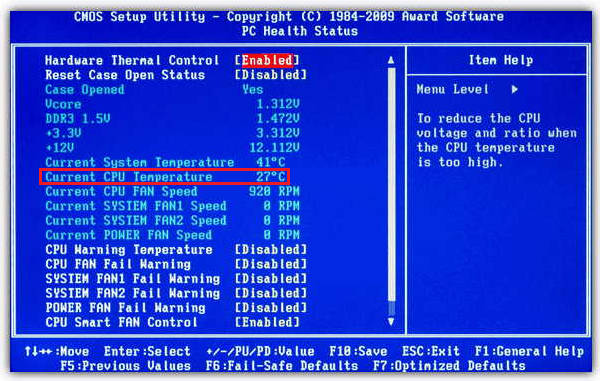
Если они сильно отличаются от показателей программ, последим доверять не стоит.
Насколько для ноутбука вреден перегрев?
Владельцев мобильных компьютеров, как правило, больше всего беспокоит температура процессора, однако он переносит сильный нагрев без особого вреда для себя: в каждом CPU реализована технология защиты – дросселирование тактов или, как ее называют, троттлинг . Ее суть заключается в замедлении работы процессора, пока температура не снизится до безопасного уровня. А если это не помогает, ноутбук выключается.
Гораздо более чем процессор, уязвим видеочип. Современные видеокарты используют такие же технологии защиты, но компактная система охлаждения (СО) не всегда способна отвести столь значительный объем тепла, которое они производят. Длительная работа в нештатном температурном режиме является основной причиной выхода видеочипов из строя.
От высокой температуры страдает и жесткий диск. И сам диск, и данные на нем может привести в негодность даже сравнительно небольшой нагрев – до 55–60 0 С, если он длится несколько часов подряд. Но особенно опасны для диска внезапные самоотключения ноутбука – при резком прекращении подачи энергии головки чтения-записи не успевают припарковаться и могут повредить магнитный слой.
Нужно ли отслеживать температуру устройств ноутбука непрерывно?
При обычном использовании аппарата такой необходимости нет: достаточно контролировать ее время от времени. При играх и другой интенсивной нагрузке следить за температурами желательно – хотя бы для того, чтобы не допустить самовыключения ноутбука.
Для контроля можете использовать любую из вышеупомянутых утилит, но лучше– с функцией звукового оповещения о перегреве, например, Real Temp.
Real Temp работает без установки на компьютер (достаточно скачать и запустить). Он в реальном времени отслеживает температуру ядер процессора и видео, отображает ее в системном трее, плюс может записывать эти данные в лог.
В окне Real Temp на скриншоте показаны текущие температурные показатели ядер ЦП, разница с максимально допустимой температурой, которая принята за 100 0 С (Distance TJ Max), а также минимум и максимум, зафиксированный с момента запуска программы.

Чтобы включить звуковое оповещение при достижении температурного максимума, откройте настройки (кнопка Settings) и в разделе «Other Settings» отметьте «Alarm Temperature». Для CPU установите порог срабатывания 90 0 С, для GPU (видеочипа) – 90–95 0 С.

Время от времени желательно проверять и уровень нагрева жесткого диска. Приближение к верхнему порогу может указывать на начинающиеся проблемы, а диск, который греется сильно и при этом тормозит, и вовсе ненадежен.
Для мониторинга состояния жесткого диска тоже существует масса утилит: HDD Health, HD Tune, CrystalDiskInfo, Hard Disk Sentinel и т. д. Выбирайте любую.
На скриншоте показано окно Hard Disk Sentinel Pro – одного из бесплатных выпусков этой программы.
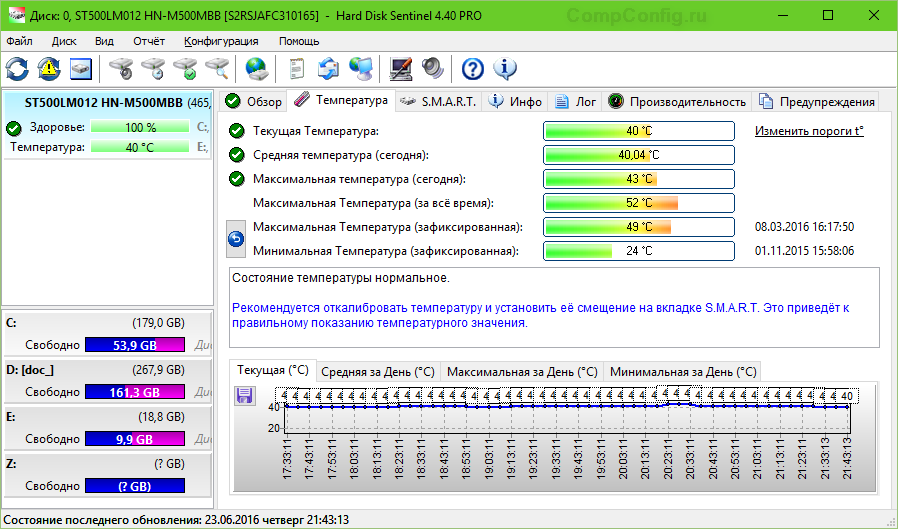
Как проверить, эффективно ли работает система охлаждения?
Отдельные линейки ноутбуков склонны к перегреву больше, чем остальные. Причина, как правило, в неудачном конструктивном решении: близком расположении видеокарты и одного из мостов в сочетании с упрощенной системой охлаждения, слишком узких вентиляционных отверстиях в днище корпуса (или в полном отсутствии таких отверстий) и т. п. При обычном использовании такие аппараты работают нормально, но стоит немного нагрузить – температура резко ползет вверх.
Чтобы узнать, способна ли СО выдерживать интенсивные нагрузки, достаточно провести небольшой тест ноутбука на перегрев. Для этого подойдет любая программа для проверки стабильности системы: LinX, OCCT, Shttps://compconfig.ru/remont/pochemu-greetsya-noutbuk-i-chto-s-etim-delat.html» target=»_blank»]compconfig.ru[/mask_link]
Как узнать на сколько сильно греется ноутбук и надо ли его чистить. AIDA64 Extreme Edition.
Ноутбук более подвержен перегревам, чем стационарный компьютер, в связи с более компактным размерам и соответственно очень важно регулярно чистить систему охлаждения ноутбука.
Сейчас я расскажу как узнать на сколько сильно греется ноутбук и нужно ли его чистить.
Для диагностики нам потребуется программа AIDA64 Extreme Edition (x86+x64), версии которой есть для операционных систем Виндовс различных версий.
Скачать бесплатно её можно по этой ссылке .
Установки не требуется, достаточно скачать и запустить вот этот ярлык.
Если у вас имеется активное соединение с Интернет, то программа после запуска предложит обновиться до актуальной версии, что не имеет особого смысла, так как скачанная нами версия AIDA64 Extreme Edition вполне подойдёт для наших задач.
Переходим в меню в «Сервис» — «Тест стабильности».

В открывшемся окне нам показывают графики загрузки системы и температуру винчестера, чипсета на материнской плате и всех ядер процессора.
Ждем немного, что бы узнать температуру системы без нагрузки.
Потом жмём кнопку «Старт» и нагрузка на процессор увеличивается до 100%.
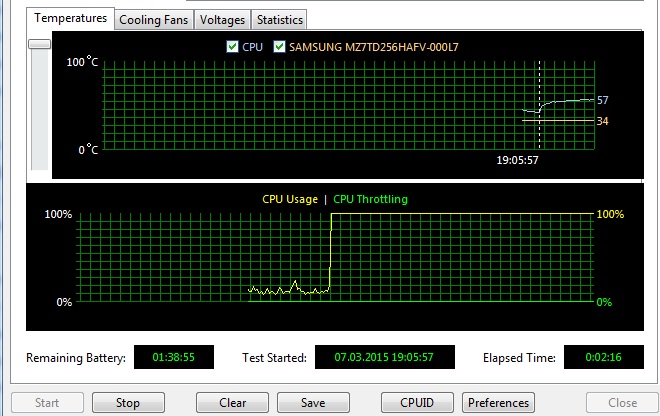
Выше пример стабильной системы.
После нагрузки температура не подымается выше 57 градусов.
А вот ниже система перегревается.
С ростом нагрузки, увеличивается и температура процессора.
Если температура увеличивается до 75 градусов и выше, то такая система требует чистки и в критических ситуациях замену термопасты.
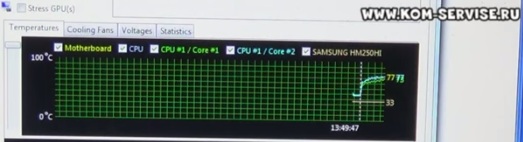
После чистки системы, необходимо произвести повторную диагностику ноутбука программой AIDA64 Extreme Edition.
И убедиться в эффективности сделанной чистки.
Видео инструкция о том, как узнать на сколько сильно греется ноутбук и надо ли его чистить.
Чистка ноутбуков в городе Братск, Энергетик. тел. 270-102
Источник: kom-servise.ru
Сильно греется ноутбук — как снизить температуру
С каждым годом популярность ноутбуков возрастает. Они начинают догонять стационарные варианты ПК по производительности, но при этом обладают компактностью и привлекательным дизайном. Несмотря на современные технологии, сделать эффективную систему охлаждения у производителей получается не всегда. Если сильно греется ноутбук, нужно решить эту проблему незамедлительно. Слишком высокая температура станет причиной выхода из строя аппаратной “начинки”.

Причины и признаки перегрева ноутбука
Все модели ноутбуков снабжаются системой предотвращения перегрева, которая предусматривает отключение устройства, если оно сильно греется. Для этого есть датчики, измеряющие показатели. Отобразить их можно на дисплее путем установки утилиты AIDA 64. Она позволяет определить, сильно греется процессор на ноутбуке или нет, какая температура видеокарты в данный момент и многие другие параметры.
Греется процессор, видеокарта и жесткий диск в зависимости от нагрузки. При этом есть графа максимального и минимального значения за всю историю наблюдения.
Рассматриваемую утилиту запускают в фоновом режиме, когда по шуму можно определить, что кулеры работают на максимальных оборотах. В этом случае нужно открыть ее и проверить, сильно ли греется аппаратная начинка.

Как узнать текущую температуру компонентов ноутбука
- Ноутбук греется и выключается в играх. Это связано со срабатыванием защиты. Именно игры нагружают ноутбук сильнее всего, если не учитывать другой сложный софт для математических и графических вычислений.
- Искажение картинок. Если аппаратная начинка сильно греется, в играх или при просмотре сложного видео на дисплее появляются полосы, рябь.
- Частые зависания и перезагрузка. Этот признак может указывать на различные проблемы. Но чаще появляется, если ноутбук сильно греется. При перегреве срабатывает защита, которая автоматически уменьшает частоту работы ЦП и видеокарты.

Как снизить температуру
Пыль и вентиляционные отверстия. Проверяем, чистим
Конструкция всех ноутбуков предусматривает наличие радиаторной решетки, через которую выводится горячий воздух. Тепло от ЦП и видеокарты по специальным трубкам отводится на этот элемент, напоминающий сетку. Расстояние между ребрами маленькое, поэтому пыль и мусор могут забивать их.
Слишком сильное засорение радиатора приводит к тому, что горячий воздух не выдувается с корпуса. В результате все элементы нагреваются. Рекомендуют проводить чистку не реже чем 1 раз в год. Разобрав устройство в первый раз можно убедиться, что оно действительно быстро забивается пылью.

Охлаждающая подставка и домашние аналоги
В попытке сделать производительное устройство, некоторые компании устанавливают слишком мощный процессор и видеокарту. В этом случае, даже если конструкция будет чистая, система охлаждения не справится с отведением тепла.
Частично проблема решается при применении специальных подставок. Они бывают разных размеров и разной мощности, поэтому с выбором не возникнет проблем. Но сильно снизить нагрев подобным образом не получится.
Если ноутбук греется в играх сильно, подобная подставка включает собственный вентилятор. Он нагнетает холодный воздух, улучшая охлаждение. Подобным образом сбрасывают температуру на несколько градусов.

Улучшить охлаждение можно и подручными средствами. В нижней части корпуса ноутбука есть отверстия для забора холодного воздуха. Если сделать зазор между основанием и устройством больше, когда ноутбук сильно греется, эффективность охлаждения повысится.
Попытка уменьшения энергопотребления
В качестве еще одной причины, почему греется ноутбук, нужно отметить слишком высокую производительность. Встречается эта ситуация, когда инженеры не продумали охлаждение аппарата, установив слишком мощный процессор.
Эффективный метод уменьшения нагрева заключается в снижении энергопотребления через настройки операционной системы. Это не сильно снизить производительность, но позволит решить проблему с перегревами.
- Открывается панель управления Windows.
- Запускается раздел “Оборудование и звук”, выбирается “Электропитание”.
- Выбирается текущая схема электропитания, нажимается “Изменить дополнительные параметры питания”.
- В списке выбирается вкладка “Управление питанием процессора/Максимальное состояние процессора”, параметр снижают до 90%. В некоторых случаях, когда система охлаждения не справляется, уменьшается электропитание до 50%. Подобные настройки приведут к снижению производительности.
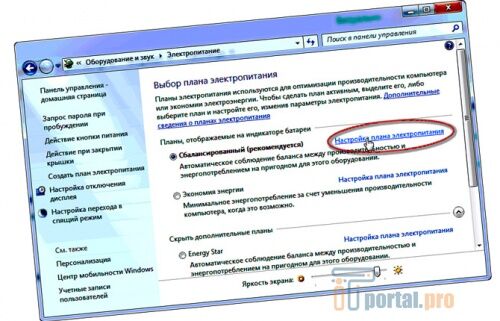
Оптимизация системы: закрываем неиспользуемые программы, удаляем мусор и ненужный софт
- Открывается “Диспетчер задач” сочетанием клавиш Shift+Ctrl+Esc. Могут использоваться и другие программы для настройки автоматической загрузки процессов при старте Windows.
- В левой части есть названия всех программ. Далее отображается нагрузка на систему. Все, что не требуется, нужно закрыть. Для этого выбирается программа, а после нажатия правой клавиши функция “Завершить процесс”.
- На вкладке автоматической загрузки отключаются все процессы, перегружающие аппаратную начинку.
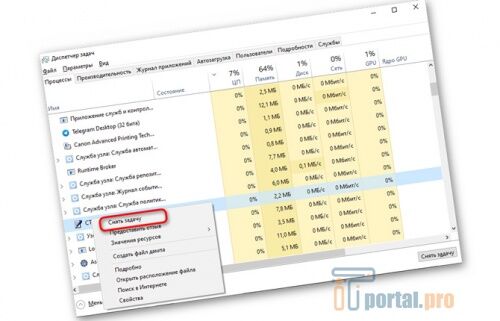
Оптимизация работы проводится также при использовании сторонних программ. Их достаточно много, отличаются они функциями, эффективностью. Некоторые процессы завершить не получится. Это связано с тем, что они непосредственно влияют на работу операционной системы.
Как и где эксплуатируется ноутбук
Сильно греется ноутбук и при его неправильной эксплуатации. Перегрев происходит в случае, если устройство работает на мягкой поверхности, диване или кровати. Мягкая ткань обволакивает вентиляционные решетки, закрывая доступ холодного воздуха вовнутрь корпуса.
Возле вентиляционного отверстия должно быть достаточно пространства для отвода горячего воздуха. Не допускается работа при сильном запылении или высокой температуре окружающей среды. Распространена ситуация, когда ноутбук случайно накрывают одеялом. Даже после недлительной работы без нагрузки он перегреется.
Пару слов о термопасте
Для увеличения эффективности передачи температуры от процессора и видеокарты к отводящей трубке, используется специальная прослойка. Она получила название термопаста. После длительной эксплуатации эта прослойка становится жесткой, теряет свойство теплообмена. Именно поэтому происходит увеличение температуры.
В сервисных центрах рекомендуют проводить замену термопасты раз в 2 года. Подобная процедура не сложная, но она требует соблюдения некоторых правил. Если ноутбук сильно шумит и греется, лучше доверить работу сотрудникам сервисного центра. Услуга относительно недорогая.

Отключение Turbo Boost и Undervolting (обновление от 05.07.2019)
Некоторые процессоры могут работать на повышенной частоте при сильной нагрузке ноутбука. Включение режима Turbo Boost становится причиной, по которой аппаратная начинка раскаляется. Его отключение позволит решить проблему, а также с троттлингом.
Undervolting – функция снижения напряжения на ЦП. В случае с центральным процессором, напряжение во многом влияет на производительность, а также температуру. Проводить процедуру отключения должен лишь опытный пользователь.
Перегрев ноутбука связан не только с конструктивными особенностями и его эксплуатацией, но и программным обеспечением. Неправильные драйвера станут причиной перегрева. Также подобная проблема возникает в случае появления вируса, который повышает нагрузку на процессор и видеокарту. Если все приведенные выше рекомендации не помогли, нужно очистить жесткий диск и переустановить Windows со всеми драйверами. В некоторых случаях придется обратиться в сервисный центр.
А что делали вы, когда ваш ноутбук сильно грелся? Напишите в комментариях. Поделитесь статьей в социальных сетях и сохраните ее в закладках.
Греется ноутбук, что делать? 9 шагов к спасению в видео.
Также рекомендуем ознакомиться со статьей по теме: Как проводится чистка компьютера от пыли в домашних условиях.
Источник: itportal.pro